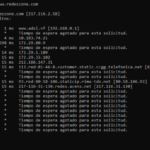Ingin memantau rumah atau bisnis Anda dari mana saja? Cara menghubungkan CCTV ke HP Android kini menjadi solusi praktis dan mudah diakses. Dengan kemajuan teknologi, Anda dapat dengan mudah mengawasi lingkungan sekitar melalui layar smartphone, memberikan rasa aman dan ketenangan jiwa.
Artikel ini akan memandu Anda langkah demi langkah dalam menghubungkan CCTV ke HP Android, mulai dari memilih perangkat yang kompatibel hingga mengakses live view dan mengatur notifikasi. Simak panduan lengkapnya berikut ini.
Memilih CCTV dan Aplikasi Android: Cara Menghubungkan Cctv Ke Hp Android

Memasang CCTV di rumah atau kantor kini menjadi pilihan yang populer untuk meningkatkan keamanan dan memantau aktivitas. Namun, memilih CCTV dan aplikasi Android yang tepat bisa menjadi tantangan tersendiri. Ada banyak jenis CCTV dan aplikasi yang tersedia, masing-masing dengan fitur dan harga yang berbeda-beda. Artikel ini akan membahas beberapa tips dan panduan dalam memilih CCTV dan aplikasi Android yang sesuai dengan kebutuhan Anda.
Jenis CCTV yang Kompatibel dengan Aplikasi Android
CCTV yang kompatibel dengan aplikasi Android umumnya menggunakan teknologi jaringan nirkabel, seperti Wi-Fi atau 4G LTE. Beberapa jenis CCTV yang populer dan kompatibel dengan aplikasi Android meliputi:
- CCTV IP (Internet Protocol): CCTV jenis ini menggunakan protokol internet untuk mengirimkan data video ke perangkat lain, termasuk smartphone Android. CCTV IP biasanya menawarkan kualitas gambar yang lebih baik dan fitur yang lebih canggih, seperti perekaman video dan deteksi gerakan.
- CCTV Wireless: CCTV wireless menggunakan koneksi Wi-Fi untuk mengirimkan data video ke perangkat Android. Jenis CCTV ini mudah dipasang dan dikonfigurasi, cocok untuk penggunaan di rumah atau kantor kecil.
- CCTV Cloud: CCTV cloud menyimpan data video di server cloud, sehingga Anda dapat mengaksesnya dari mana saja dan kapan saja melalui aplikasi Android. CCTV cloud menawarkan keamanan yang lebih tinggi karena data disimpan di server yang terproteksi.
Berikut adalah tabel perbandingan fitur dan harga beberapa jenis CCTV yang kompatibel dengan aplikasi Android:
| Jenis CCTV | Fitur | Harga (estimasi) |
|---|---|---|
| CCTV IP | Kualitas gambar tinggi, fitur canggih, kompatibilitas tinggi | Rp. 1.000.000 – Rp. 5.000.000 |
| CCTV Wireless | Mudah dipasang, koneksi Wi-Fi, harga relatif terjangkau | Rp. 500.000 – Rp. 2.000.000 |
| CCTV Cloud | Keamanan tinggi, penyimpanan cloud, akses dari mana saja | Rp. 1.500.000 – Rp. 10.000.000 |
Aplikasi Android untuk Menghubungkan CCTV, Cara menghubungkan cctv ke hp android
Setelah memilih CCTV, Anda perlu memilih aplikasi Android yang tepat untuk mengakses dan mengontrolnya. Berikut adalah beberapa aplikasi Android populer yang kompatibel dengan CCTV:
- V380 Pro: Aplikasi ini menawarkan berbagai fitur, seperti live streaming, perekaman video, deteksi gerakan, dan notifikasi. V380 Pro kompatibel dengan berbagai merek CCTV dan mudah digunakan.
- AlfredCamera: Aplikasi ini mengubah smartphone Android Anda menjadi CCTV, memungkinkan Anda untuk memantau rumah atau kantor dari jarak jauh. AlfredCamera menawarkan fitur seperti live streaming, perekaman video, deteksi gerakan, dan notifikasi.
- IPC360: Aplikasi ini dirancang khusus untuk CCTV IP dan menawarkan fitur seperti live streaming, perekaman video, deteksi gerakan, dan kontrol PTZ (Pan-Tilt-Zoom). IPC360 kompatibel dengan berbagai merek CCTV dan mudah digunakan.
Berikut adalah tabel perbandingan fitur dan keunggulan beberapa aplikasi Android untuk menghubungkan CCTV:
| Aplikasi | Fitur | Keunggulan |
|---|---|---|
| V380 Pro | Live streaming, perekaman video, deteksi gerakan, notifikasi, kontrol PTZ | Kompatibel dengan berbagai merek CCTV, mudah digunakan |
| AlfredCamera | Live streaming, perekaman video, deteksi gerakan, notifikasi, kontrol PTZ | Mengubah smartphone menjadi CCTV, mudah digunakan |
| IPC360 | Live streaming, perekaman video, deteksi gerakan, kontrol PTZ | Didesain khusus untuk CCTV IP, kompatibilitas tinggi |
Contoh Ilustrasi Pemilihan CCTV dan Aplikasi Android
Misalnya, Anda ingin memasang CCTV di rumah untuk memantau keamanan dan aktivitas anak-anak. Anda memilih CCTV wireless karena mudah dipasang dan dikonfigurasi. Anda juga memilih aplikasi AlfredCamera karena menawarkan fitur live streaming, perekaman video, dan notifikasi. Dengan aplikasi ini, Anda dapat memantau rumah dari jarak jauh dan menerima notifikasi jika terjadi gerakan mencurigakan.
Namun, jika Anda membutuhkan CCTV dengan kualitas gambar yang lebih baik dan fitur yang lebih canggih, seperti deteksi wajah, Anda dapat memilih CCTV IP dan aplikasi IPC360. Aplikasi ini menawarkan kompatibilitas yang lebih tinggi dengan CCTV IP dan fitur yang lebih lengkap.
Menghubungkan CCTV ke Jaringan Internet

Setelah CCTV terpasang dengan benar, langkah selanjutnya adalah menghubungkannya ke jaringan internet. Hal ini memungkinkan Anda untuk memantau CCTV dari jarak jauh melalui aplikasi smartphone. Ada dua metode utama untuk menghubungkan CCTV ke internet, yaitu melalui Wi-Fi dan kabel Ethernet.
Menggunakan Jaringan Wi-Fi
Metode ini lebih praktis karena tidak memerlukan kabel tambahan. Berikut langkah-langkah menghubungkan CCTV ke jaringan Wi-Fi:
- Pastikan CCTV Anda memiliki fitur Wi-Fi. Periksa manual pengguna CCTV untuk memastikannya.
- Nyalakan CCTV dan hubungkan ke jaringan Wi-Fi rumah Anda. Biasanya, Anda dapat mengakses menu pengaturan Wi-Fi pada CCTV melalui aplikasi smartphone atau antarmuka web yang diakses melalui browser.
- Masukkan nama jaringan Wi-Fi (SSID) dan kata sandi Anda. Setelah berhasil terhubung, CCTV akan terhubung ke internet.
Menggunakan Kabel Ethernet
Metode ini lebih stabil dan cocok untuk lokasi yang memiliki koneksi internet yang kuat. Berikut langkah-langkah menghubungkan CCTV ke jaringan internet melalui kabel Ethernet:
- Pastikan CCTV Anda memiliki port Ethernet.
- Hubungkan satu ujung kabel Ethernet ke port Ethernet pada CCTV dan ujung lainnya ke port Ethernet pada router Anda.
- Konfigurasikan alamat IP pada CCTV. Anda dapat menggunakan alamat IP statis atau DHCP.
Konfigurasi Jaringan pada CCTV dan Router
Berikut tabel yang menunjukkan langkah-langkah konfigurasi jaringan pada CCTV dan router:
| Langkah | CCTV | Router |
|---|---|---|
| 1. Masuk ke menu pengaturan | Akses menu pengaturan CCTV melalui aplikasi smartphone atau antarmuka web. | Akses menu pengaturan router melalui browser web. |
| 2. Konfigurasi alamat IP | Pilih antara menggunakan alamat IP statis atau DHCP. | Jika menggunakan alamat IP statis, pastikan alamat IP yang dipilih tidak bertentangan dengan alamat IP yang sudah digunakan pada jaringan. |
| 3. Konfigurasi subnet mask | Pastikan subnet mask pada CCTV sesuai dengan subnet mask pada jaringan Anda. | Pastikan subnet mask pada router sesuai dengan subnet mask pada jaringan Anda. |
| 4. Konfigurasi gateway | Pastikan gateway pada CCTV sesuai dengan alamat IP router Anda. | Pastikan gateway pada router sesuai dengan alamat IP router Anda. |
| 5. Konfigurasi DNS | Pastikan DNS pada CCTV sesuai dengan DNS yang digunakan pada jaringan Anda. | Pastikan DNS pada router sesuai dengan DNS yang digunakan pada jaringan Anda. |
Metode Pengaturan IP Address Statis dan DHCP
Pengaturan IP Address pada CCTV dapat dilakukan dengan dua metode, yaitu IP Address Statis dan DHCP.
IP Address Statis
Pengaturan IP Address Statis memberikan alamat IP tetap untuk CCTV. Hal ini berguna untuk koneksi internet yang stabil, karena alamat IP tidak akan berubah. Berikut langkah-langkah untuk mengatur IP Address Statis pada CCTV:
- Masuk ke menu pengaturan CCTV.
- Pilih opsi “Network Settings” atau “IP Settings”.
- Pilih opsi “Static IP” atau “Manual IP”.
- Masukkan alamat IP, subnet mask, gateway, dan DNS yang diinginkan.
- Simpan pengaturan.
DHCP
Pengaturan DHCP (Dynamic Host Configuration Protocol) memberikan alamat IP secara otomatis ke CCTV. Hal ini memudahkan proses konfigurasi, namun alamat IP dapat berubah setiap kali CCTV dihidupkan kembali. Berikut langkah-langkah untuk mengatur DHCP pada CCTV:
- Masuk ke menu pengaturan CCTV.
- Pilih opsi “Network Settings” atau “IP Settings”.
- Pilih opsi “DHCP” atau “Automatic IP”.
- Simpan pengaturan.
Ulasan Penutup

Memantau lingkungan Anda dengan CCTV melalui HP Android memberikan kemudahan dan kontrol yang luar biasa. Dengan panduan lengkap ini, Anda dapat dengan mudah menghubungkan CCTV ke smartphone dan menikmati fitur-fitur canggih seperti live view, perekaman, dan notifikasi. Nikmati rasa aman dan ketenangan jiwa dengan CCTV yang terhubung ke HP Android Anda.
Pertanyaan Umum (FAQ)
Apakah semua jenis CCTV dapat dihubungkan ke HP Android?
Tidak semua jenis CCTV kompatibel dengan aplikasi Android. Pastikan CCTV Anda memiliki fitur jaringan (Wi-Fi atau Ethernet) dan aplikasi Android yang mendukungnya.
Bagaimana cara mengatasi koneksi CCTV yang terputus?
Periksa koneksi internet CCTV dan router Anda. Pastikan CCTV terhubung ke jaringan Wi-Fi atau kabel internet yang stabil. Anda juga dapat mencoba me-restart CCTV dan aplikasi Android.